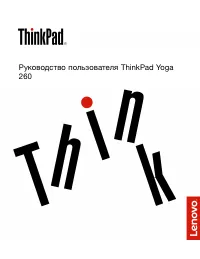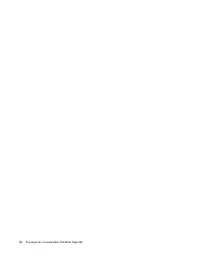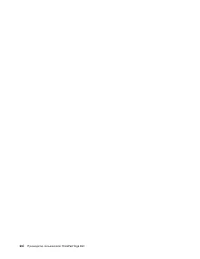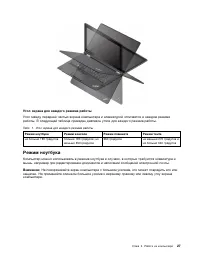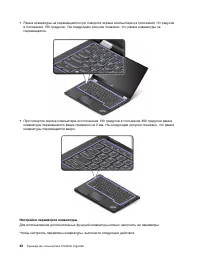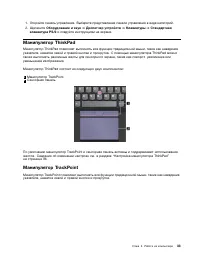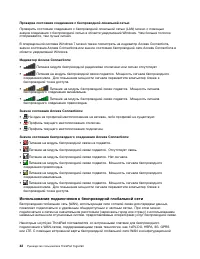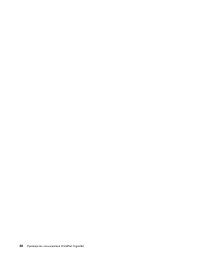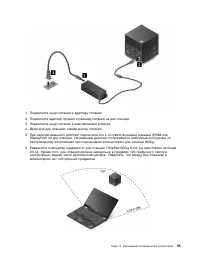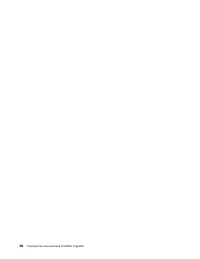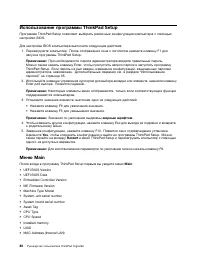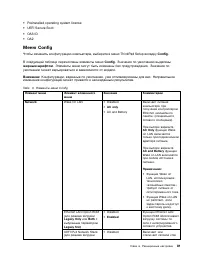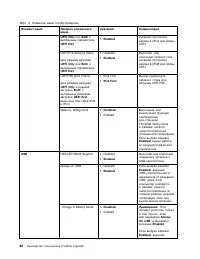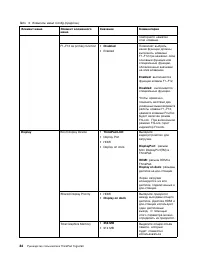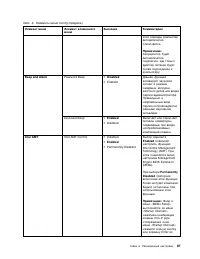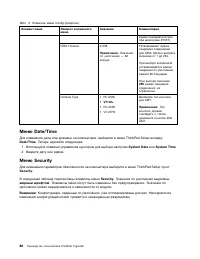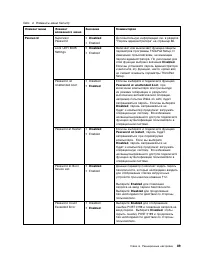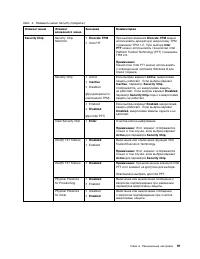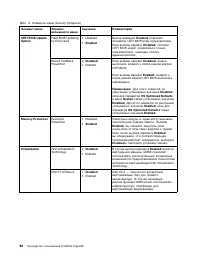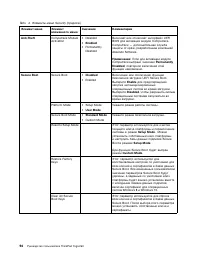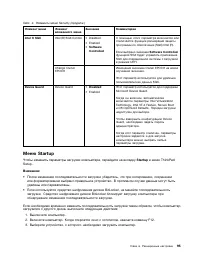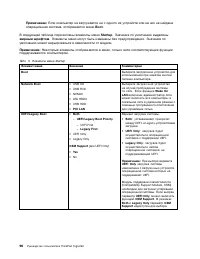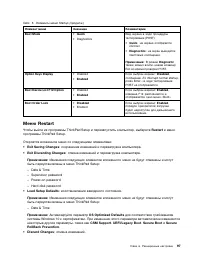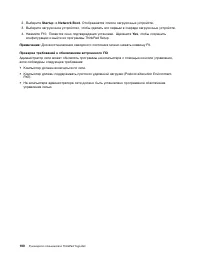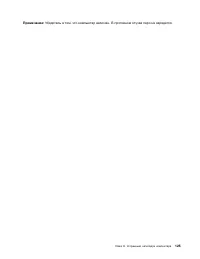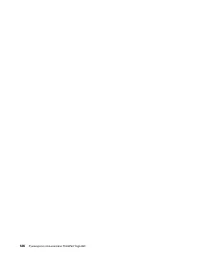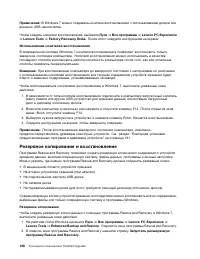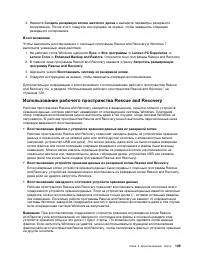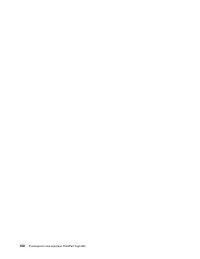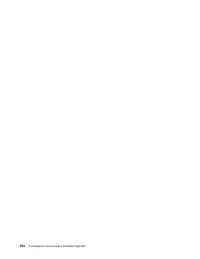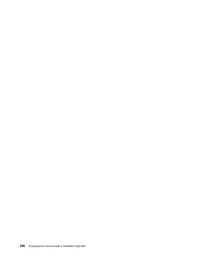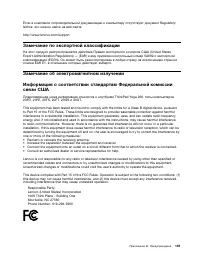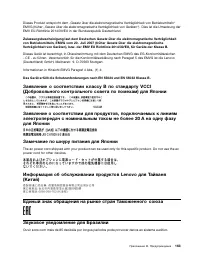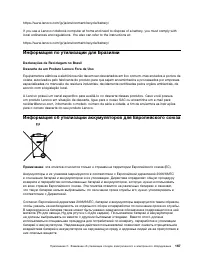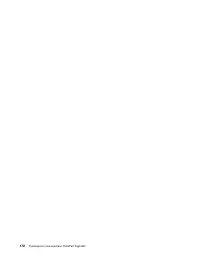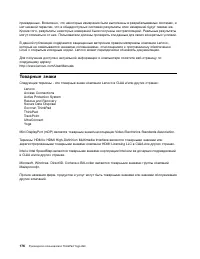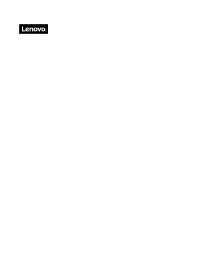Laptop Lenovo ThinkPad Yoga 260 – Bedienungsanleitung im pdf-Format kostenlos online lesen. Wir hoffen, dass sie Ihnen helfen wird, alle Fragen zu lösen, die Sie bei der Bedienung Ihrer Geräte haben könnten.
Wenn Sie noch Fragen haben, stellen Sie diese bitte in den Kommentaren im Anschluss an die Anleitung.
Die Anleitung wird geladen bedeutet, dass Sie warten müssen, bis die Datei heruntergeladen ist und Sie sie online lesen können. Einige Anleitungen sind sehr umfangreich, weshalb es von Ihrer Internetgeschwindigkeit abhängt, wie lange es dauert, bis sie angezeigt werden.
Примечание:
В Windows 7 можно создавать носители восстановления с использованием дисков или
внешних USB-накопителей.
Чтобы создать носители восстановления, выберите
Пуск
➙
Все программы
➙
Lenovo PC Experience
➙
Lenovo Tools
➙
Factory Recovery Disks
. После этого следуйте инструкциям на экране.
Использование носителей восстановления
В операционной системе Windows 7 носители восстановления позволяют восстановить только
заводское состояние компьютера. Носители восстановления можно использовать в качестве
последнего способа восстановить работоспособность компьютера после того, как все остальные
способы оказались безрезультатными.
Внимание:
При восстановлении компьютера до заводского состояния с настройками по умолчанию
с использованием носителей восстановления все текущее содержимое устройств хранения будет
стерто и заменено содержимым, устанавливаемым на заводе.
Чтобы воспользоваться носителями восстановления в Windows 7, выполните указанные ниже
действия.
1. В зависимости от типа носителя восстановления подключите к компьютеру загрузочный носитель
(карту памяти или другое USB-устройство для хранения данных) или вставьте загрузочный
диск в дисковод оптических дисков.
2. Включите компьютер и несколько раз нажмите и отпустите клавишу F12. После открытия окна
меню «Boot» отпустите клавишу F12.
3. Выберите нужное загрузочное устройство и нажмите клавишу Enter. Начнется восстановление.
4. Следуйте инструкциям на экране, чтобы завершить операцию.
Примечание:
После восстановления заводского состояния компьютера, возможно,
придется переустановить драйверы некоторых устройств. См. раздел “Повторная установка
предустановленных программ и драйверов устройств” на странице 131.
Резервное копирование и восстановление
Программа Rescue and Recovery позволяет создать резервную копию всего содержимого устройств
хранения данных, включая операционную систему, файлы данных, программы и личные настройки.
Можно указать, где именно программа Rescue and Recovery должна сохранить резервные копии:
• В защищенной области устройств хранения
• На втором устройстве хранения (при наличии)
• На подключенном жестком USB-диске
• На сетевом диске
• На перезаписываемом диске (для этого требуется пишущий дисковод оптических дисков)
Создав резервную копию устройств хранения, впоследствии можно восстановить все их содержимое,
выбранные файлы или только операционную систему и программы Windows.
Резервное копирование
Чтобы создать резервную копию данных с помощью программы Rescue and Recovery в Windows 7,
выполните указанные ниже действия.
1. На рабочем столе Windows щелкните
Пуск
➙
Все программы
➙
Lenovo PC Experience
➙
Lenovo Tools
➙
Enhanced Backup and Restore
. Откроется окно программы Rescue and Recovery.
2. В главном окне программы Rescue and Recovery нажмите стрелку
Запустить расширенную
программу Rescue and Recovery
.
128
Руководство пользователя ThinkPad Yoga 260
Haben Sie noch Fragen?Haben Sie Ihre Antwort nicht im Handbuch gefunden oder haben Sie andere Probleme? Stellen Sie Ihre Frage in dem unten stehenden Formular und beschreiben Sie Ihre Situation genau, damit andere Personen und Experten sie beantworten können. Wenn Sie wissen, wie Sie das Problem einer anderen Person lösen können, teilen Sie es ihr bitte mit :)